php小編子墨為您介紹解決Win11帳戶停用問題的方法。在Win11系統中,如果您的帳戶已停用,可能會導致無法登入或使用系統功能。然而,別擔心,我們提供了一些簡單有效的解決方法來解決這個問題。透過下列步驟,您可以重新啟用Win11帳戶,恢復正常的系統使用體驗。請繼續閱讀,了解詳細的解決方案。
win11帳戶停用解決方法介紹
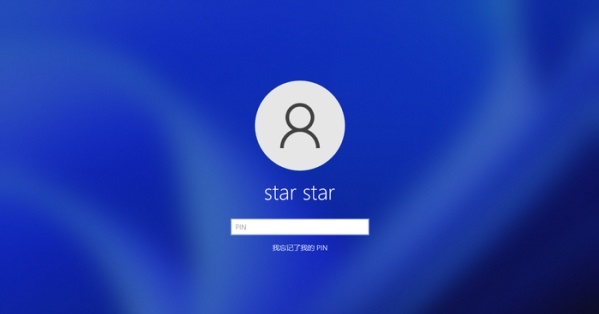
#1、我們如果有其他的帳戶的話,可以直接進入另一個帳戶進行操作。
2、如果沒有其他帳戶,可以使用電源鍵重複開機3次以上,進入安全啟動。
3、然後進入“進階選項”,選擇“啟動設定”,選擇“安全模式”啟動。
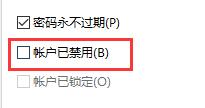
4、進入安全模式或使用其他帳號進入系統後,右鍵“此電腦”,點選“管理”。
5、接著在本機用戶和群組中點擊“用戶”,找到我們的用戶,雙擊開啟。
6、然後取消勾選下方的「使用者已停用」就可以了。
以上是win11帳號選了停用怎麼辦? win11帳戶禁用解決方法介紹的詳細內容。更多資訊請關注PHP中文網其他相關文章!




